Was ist "Gruppenrichtlinie" in Windows?

Gruppenrichtlinie ist eine Windows-Funktion, die eine Vielzahl von erweiterten Einstellungen enthält, insbesondere für Netzwerkadministratoren. Lokale Gruppenrichtlinien können jedoch auch zum Anpassen von Einstellungen auf einem einzelnen Computer verwendet werden.
Gruppenrichtlinien sind nicht für Heimanwender gedacht und sind daher nur für Professional-, Ultimate- und Enterprise-Versionen von Windows verfügbar.
Zentralisierte Gruppe Richtlinie
Wenn Sie einen Windows-Computer in einer Active Directory-Umgebung verwenden, können Gruppenrichtlinieneinstellungen auf dem Domänencontroller definiert werden. Netzwerkadministratoren haben einen Ort, an dem sie eine Vielzahl von Windows-Einstellungen für jeden Computer im Netzwerk konfigurieren können. Diese Einstellungen können auch erzwungen werden, sodass Benutzer sie nicht ändern können. Beispielsweise kann ein Netzwerkadministrator mithilfe von Gruppenrichtlinien den Zugriff auf bestimmte Bereiche der Windows-Systemsteuerung blockieren oder eine bestimmte Website als Startseite für jeden Computer im Netzwerk festlegen.
Dies kann zum Sperren von Computern nützlich sein. Beschränken des Zugriffs auf bestimmte Ordner, Steuerfeld-Applets und Anwendungen. Es kann auch verwendet werden, um eine Vielzahl von Windows-Einstellungen zu ändern, einschließlich derer, die nicht über das Control Panel geändert werden können oder Änderungen an der Registrierung erfordern.
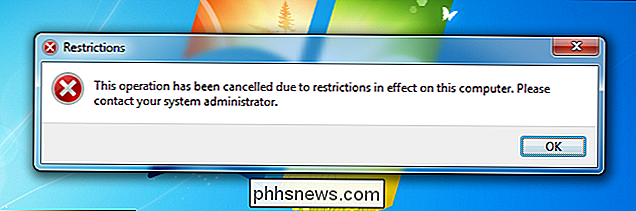
Viele Gruppenrichtlinieneinstellungen ändern die Registrierungswerte im Hintergrund - tatsächlich Sie können sehen, welchen Registrierungswert sich eine Gruppenrichtlinieneinstellung ändert. Gruppenrichtlinien bieten jedoch eine benutzerfreundlichere Benutzeroberfläche und die Möglichkeit, diese Einstellungen zu erzwingen.
Lokale Gruppenrichtlinie
Gruppenrichtlinien sind nicht nur für Computernetzwerke in Unternehmen oder Schulen von Nutzen. Wenn Sie eine Professional-Version von Windows verwenden, können Sie mit dem lokalen Gruppenrichtlinien-Editor die Gruppenrichtlinieneinstellungen auf Ihrem Computer ändern.
Mithilfe von Gruppenrichtlinien können Sie einige Windows-Einstellungen ändern, die normalerweise nicht aus der grafischen Benutzeroberfläche verfügbar sind Schnittstelle. Wenn Sie beispielsweise in Windows 7 einen benutzerdefinierten Anmeldebildschirm festlegen möchten, können Sie entweder den Registrierungseditor oder den Gruppenrichtlinien-Editor verwenden. Diese Einstellung kann im Gruppenrichtlinien-Editor einfacher geändert werden. Sie können auch andere Bereiche von Windows 7 mit dem Gruppenrichtlinien-Editor optimieren - beispielsweise können Sie den Infobereich (auch als Taskleiste bezeichnet) vollständig ausblenden.
Der lokale Gruppenrichtlinien-Editor kann auch zum Sperren eines Computer, als würden Sie einen Computer in einem Unternehmensnetzwerk sperren. Dies kann nützlich sein, wenn Sie Kinder haben, die Ihren Computer benutzen. Beispielsweise können Sie Benutzern gestatten, nur bestimmte Programme auszuführen, den Zugriff auf bestimmte Laufwerke einzuschränken oder die Kennwortanforderungen für Benutzerkonten durchzusetzen, einschließlich einer Mindestlänge für Kennwörter auf dem Computer.
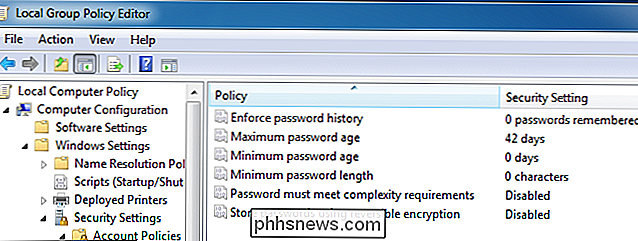
Verwenden der lokalen Gruppenrichtlinie
Zum Zugreifen auf lokalen Gruppenrichtlinien-Editor auf Ihrem Windows-Computer (vorausgesetzt, Sie verwenden eine Professional Edition von Windows oder besser, keine Home-Version), öffnen Sie das Startmenü, geben Sie gpedit.msc ein und drücken Sie die Eingabetaste.
Wenn Sie die Anwendung gpedit.msc nicht sehen, verwenden Sie eine Home-Edition von Windows.
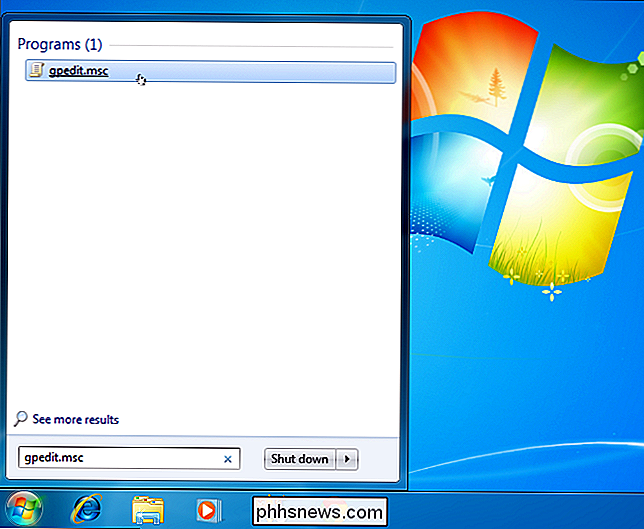
Sie sollten wahrscheinlich nicht durch den Gruppenrichtlinien-Editor gehen und nach Einstellungen suchen, die geändert werden können, aber wenn Sie einen Artikel sehen Im Web empfehlen wir Ihnen, eine Gruppenrichtlinieneinstellung zu ändern, um ein bestimmtes Ziel zu erreichen. Hier können Sie das tun.
Gruppenrichtlinieneinstellungen sind in zwei Abschnitte unterteilt: Der Computerkonfigurationsabschnitt steuert computerspezifische Einstellungen, während der Benutzer Der Konfigurationsbereich steuert benutzerspezifische Einstellungen.
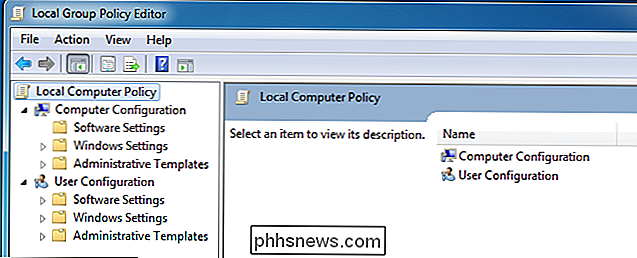
Für Beispiel: Internet Explorer-Einstellungen befinden sich unter Administrative Vorlagen Windows-Komponenten Internet Explorer
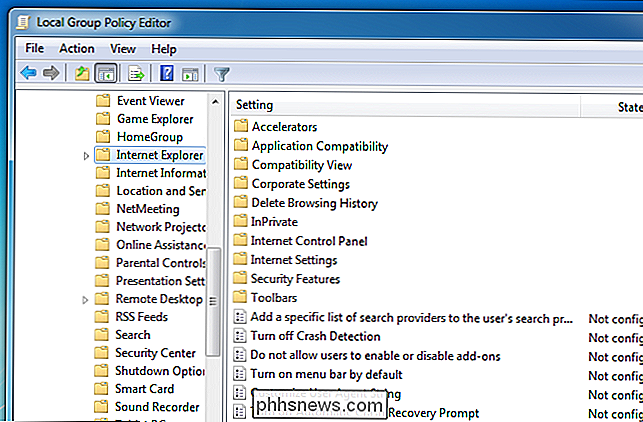
Sie können eine Einstellung ändern, indem Sie darauf doppelklicken, eine neue Option auswählen und auf OK klicken.
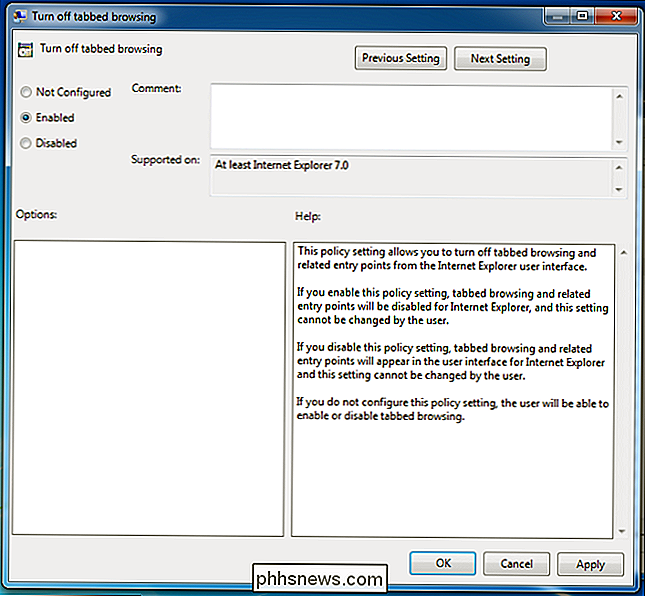
Dies ist nur die Oberfläche von was Sie können mit Gruppenrichtlinien arbeiten - wir haben auch die Aktivierung der Überwachung durch den Gruppenrichtlinieneditor behandelt, um zu sehen, wer sich zu welchem Zeitpunkt an Ihrem Computer angemeldet hat.
Sie sollten nun die Gruppenrichtlinien besser verstehen, was Sie damit tun können. und wie unterscheidet es sich von dem Registry-Editor, der nicht für die einfache Bearbeitung von Einstellungen von Hand entwickelt wurde.

Der Begriff taucht häufiger in Nachrichtenartikeln auf, erscheint in Produkthandbüchern und wird als Merkmal in vielen mobilen Anwendungen hervorgehoben, aber was genau ist Geofencing? ? Lesen Sie weiter, wenn wir erklären, was es ist, warum es in mehr Produktionen und Anwendungen auftaucht und wie Sie davon profitieren können.

Genaue Informationen zu Ihrem Mac mit dem System Information Utility
Wenn Sie Ihren Mac bestellen oder in einen Apple Store gehen, um einen zu kaufen, sind Sie wahrscheinlich vage der Hardware darin bewusst . Mit dem System Information Utility von OS X erhalten Sie schnell und übersichtlich Informationen darüber, was genau in Ihrem Gerät installiert und installiert ist.



